横条电脑音响的测评结果是什么?使用中可能遇到哪些问题?
8
2025-07-01
在当今数字化时代,我们经常需要处理各种文件和应用程序,这要求我们的电脑硬盘有良好的组织和管理。分区是将硬盘分割成几个逻辑部分的过程,每个分区都像一个独立的硬盘。这种做法不仅有助于更好地管理文件,还可以提高系统的稳定性和效率。如何进行电脑D盘的分区呢?在进行分区时又需要注意什么呢?本文将为你提供一个全面的指南,以确保你能够顺利完成D盘分区,同时避免一些常见的错误。
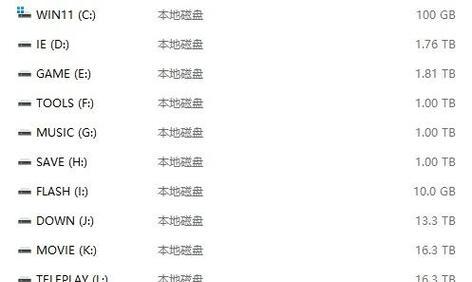
1.备份重要数据
在开始任何分区操作之前,请确保备份D盘上的所有重要数据。分区过程可能会删除所有数据,因此这是一个预防数据丢失的重要步骤。
2.使用磁盘管理工具
在Windows操作系统中,可以通过内置的磁盘管理工具进行分区。你可以通过在任务栏搜索框输入“磁盘管理”来快速访问它。
操作步骤:
1.打开“磁盘管理”工具。
2.在D盘的分区上右键点击,选择“压缩卷”选项。
3.按照提示输入你希望创建的新分区的大小,然后点击“压缩”按钮。
4.新分区会被创建,并显示为未分配空间。
5.右键点击这个未分配空间,选择“新建简单卷”。
6.按照向导的指示完成新分区的创建。
3.使用第三方分区软件
如果需要更高级的分区功能,可以使用第三方分区软件,如EaseUSPartitionMaster或AcronisDiskDirector等。这些软件提供了更多定制选项和友好的用户界面,适合进阶用户。
操作步骤:
1.下载并安装所选的第三方分区软件。
2.启动程序,并选择你的D盘。
3.选择创建分区或调整现有分区大小的选项。
4.按照软件提示进行操作,通常需要选择分区大小、文件系统类型(如NTFS)并设置盘符。
5.在完成设置后,按照软件的指示提交分区操作。

1.数据安全
在分区前,始终记得备份数据。分区过程中可能遇到意外断电或系统崩溃,这可能会导致数据丢失。
2.系统盘分区谨慎
如果你的D盘包含操作系统文件,那么分区前应格外小心。误操作可能会影响系统的启动和运行。建议在操作系统所在分区外的其他分区上进行分区操作。
3.确认磁盘空间
在创建新分区前,请确保有足够的未分配空间。如果没有,你可能需要先删除一些不必要的分区或文件,或者压缩现有分区。
4.避免不必要的复杂分区方案
虽然复杂的分区方案可以提供更好的组织性,但过多的分区可能会使管理变得复杂。合理规划分区数量和大小,以满足当前和未来的需要。
5.避免磁盘碎片
新分区创建后,可能需要一段时间来整理和优化数据存储,以避免磁盘碎片。定期使用磁盘碎片整理工具可以帮助提高硬盘性能。
6.考虑使用GPT而非MBR
在某些情况下,尤其是硬盘容量超过2TB时,使用GPT(全局唯一标识分区表)而不是传统的MBR(主引导记录)分区表可能更合适。GPT支持更大的磁盘空间和更多的分区。
7.关注驱动器字母冲突
创建新分区时,你可能会遇到驱动器字母冲突的问题。确保每个分区都有一个唯一的驱动器字母,以避免系统无法正确识别。
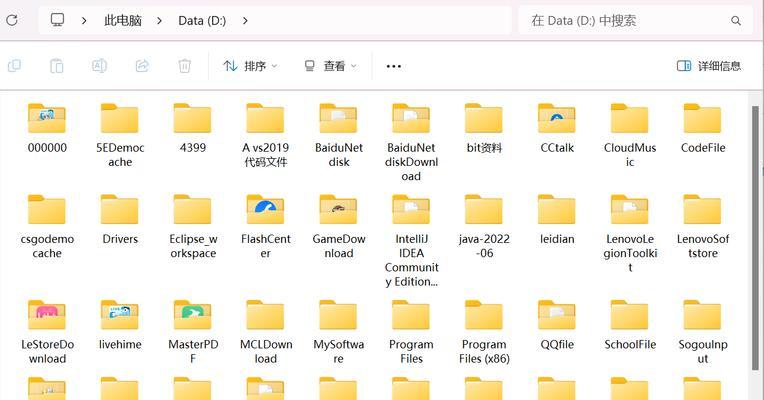
通过以上步骤,你应该能够顺利地对电脑D盘进行分区,并注意到了在分区过程中需要警惕的潜在问题。分区是一个系统性的过程,需要谨慎操作和周密的规划。无论你是选择使用Windows自带的磁盘管理工具还是第三方的分区软件,只要遵循本文的指导原则,相信你都能顺利完成任务。最终,你的电脑将拥有一个更为合理和高效的磁盘结构,从而提升工作效率和系统性能。
版权声明:本文内容由互联网用户自发贡献,该文观点仅代表作者本人。本站仅提供信息存储空间服务,不拥有所有权,不承担相关法律责任。如发现本站有涉嫌抄袭侵权/违法违规的内容, 请发送邮件至 3561739510@qq.com 举报,一经查实,本站将立刻删除。